今回はWindows10の、機能である「Cortana」(コルタナ)について
私がよく使用する方法について記載します。
音声認識機能として、注目されていましたが、現在は私も含め音声アシスタントについては、
オフにされており、周りでもあまり使用している人がいないです。
そんな、Cortana(コルタナ)でも、PC内用の検索窓としては、非常に有用なので、紹介します。

たたたの場合、速さ重視で、マウスはできるだけ使用したくないので、仕事でよく使います。
また、関連記事として「ファイル名を指定して実行(Win+R)」もあるので、
使い分けてみてください。
Cortana(コルタナ)は検索窓として使う
試しに、Microsoft Edgeを開いてみます。この方法であれば、Edgeでなにか検索したいときに、
マウスに触れることなく検索することができます。
- Windowsキーを押す
- 検索窓に”ed”まで打ち込む
- 一番上にMicrosoft Edgeが表示される
- Enterキーを押す
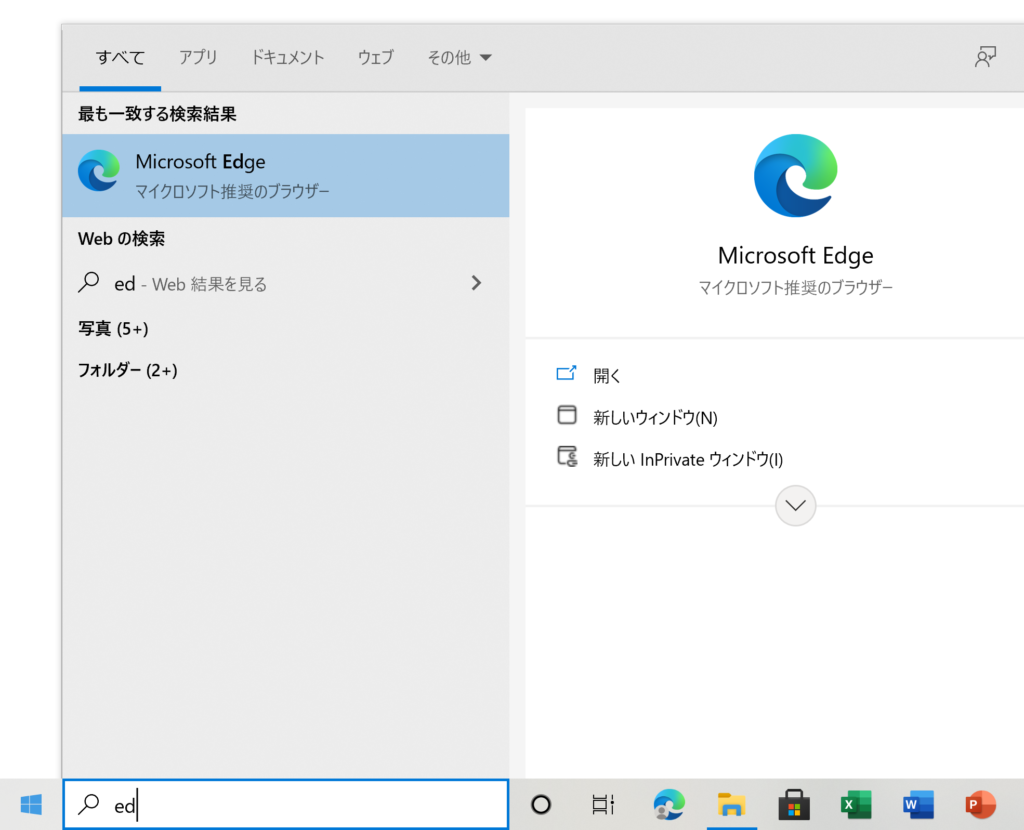
また、”大文字や小文字”かな”ローマ字”も適当で検索結果が出てくるのがすごいところです。
試しに電卓を開こうとします。すると下記のような適当な文言でも電卓を開くことができます。
- Windowsキーを押す
- 検索窓に”dennta”まで打ち込む
- 一番上に”電卓”が表示される
- Enterキーを押す
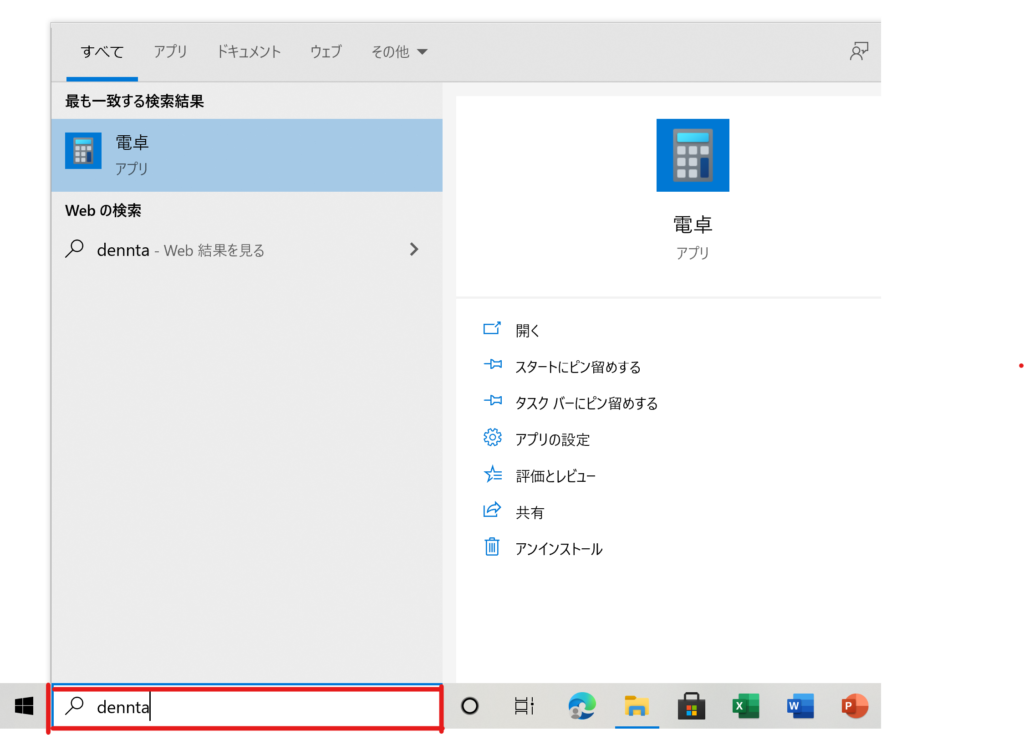
そのほかも、よく使うアプリについて、そのまま打ち込めば開くことができるので、
自分のPCでも確認してみてほしいです。
例1)コントロールパネル
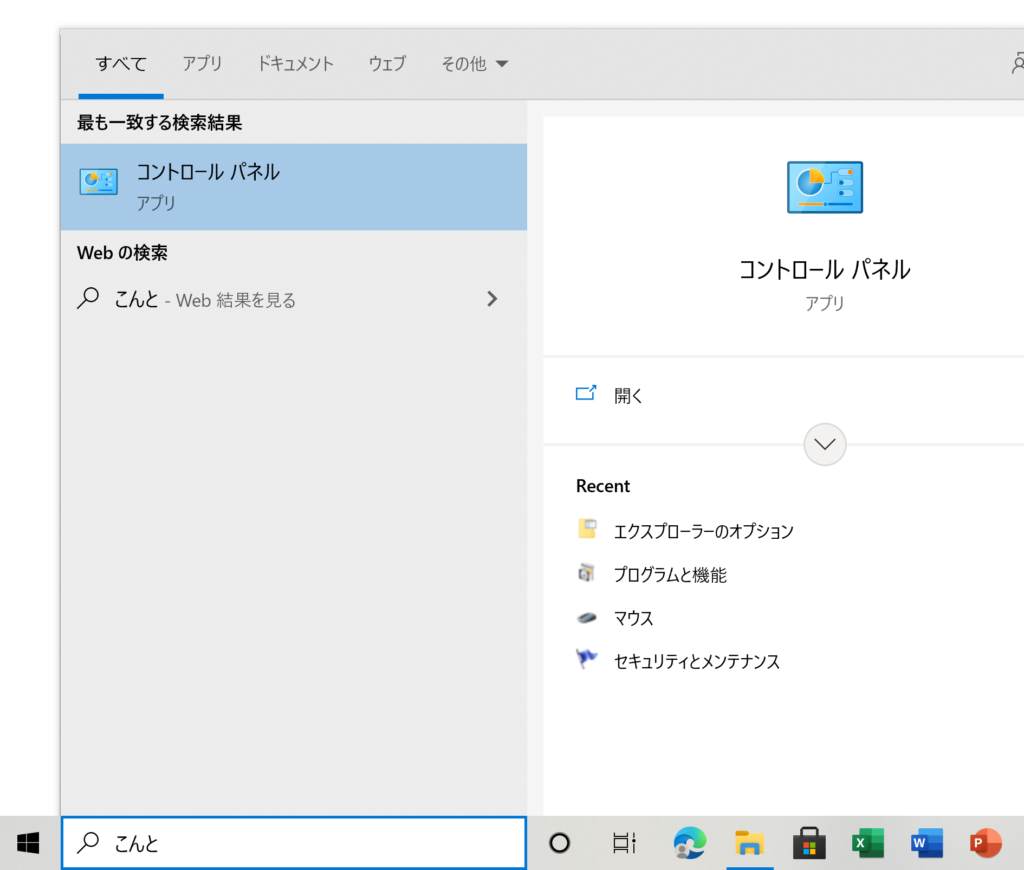
例2)Excel(他のofficeも同じ)
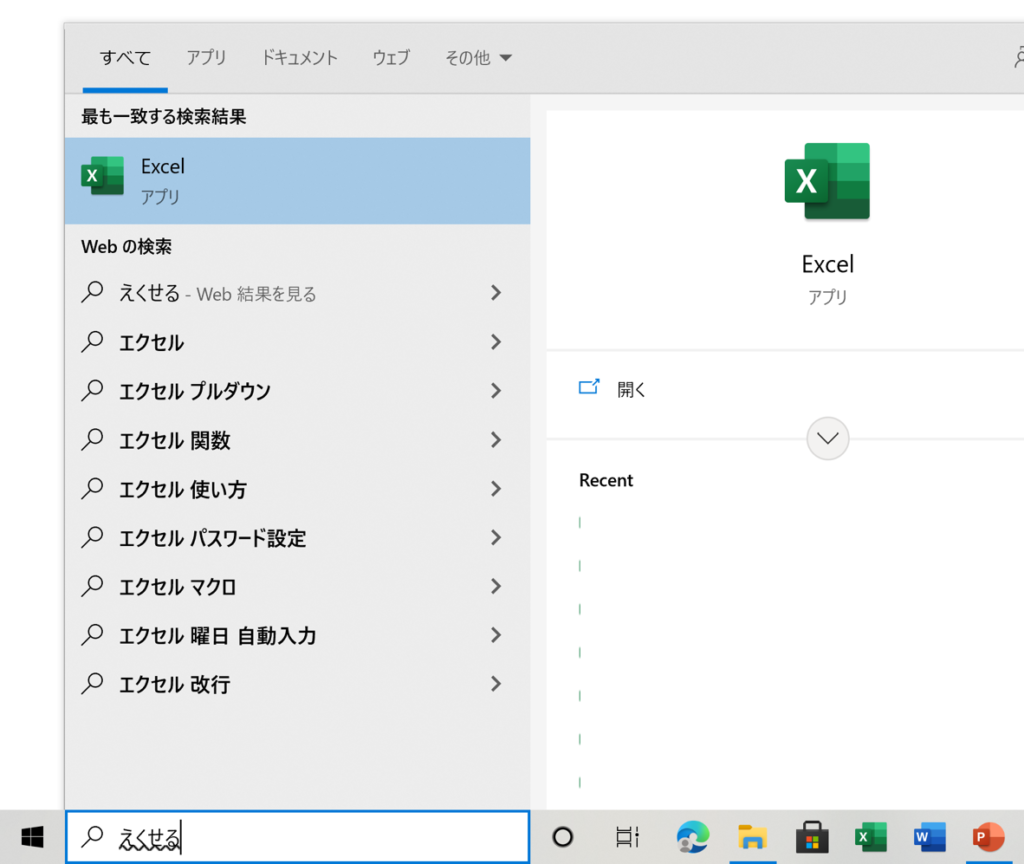
例3)指定のファイル


他にもOutlookや特定のpdf資料などを開くときにマウスに触れずに開くことができるよ。たかが”検索”と侮るなかれ。
Cortana(コルタナ)の優れているところ2個_まとめ
ここまでスクロールしていただきありがとうございました。
どうしてもCortana(コルタナ)は、脆弱性が指摘されたこともあり、音声機能の方に注目されがちですが、検索機能としては旧Windowsと比べると、格段に性能が上がっています。
ご紹介した通り、私がCortana(コルタナ)の優れていると感じているのは、下記2点です。
これからも、Cortana(コルタナ)を有効に使って、皆様の作業効率が上がれば幸いです。
関連記事
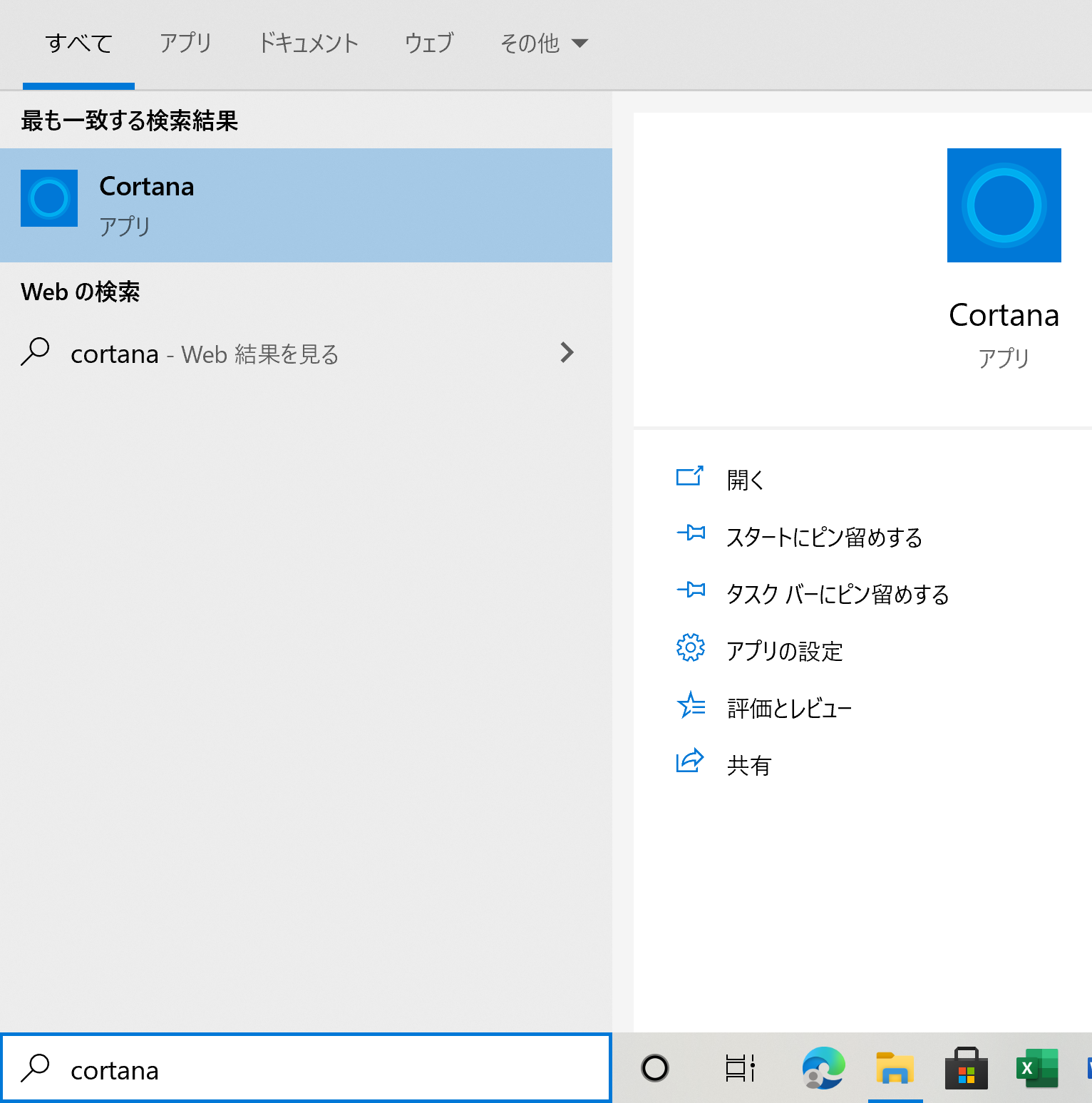



コメント